PhotoShop制作逼真的火焰字效果教程
摘要:photoshop教程导言:火焰文字是经典的Photoshop教程之一。本教程主要就来讲解使用Photoshop和一些素材来合成火焰文字燃烧...

photoshop教程导言:
火焰文字是经典的Photoshop教程之一。本教程主要就来讲解使用Photoshop和一些素材来合成火焰文字燃烧的效果,我们尝试用真实的火焰图片,加上滤镜和混合模式的使用,旨在打造一种不同的火焰效果。
教程素材:
火焰图片
背景图片
第一步
建立一个适当大小带黑色背景的新文件。使用文字工具,大小为280pt, 字体为Trajan Pro,输入数字1。当然你也可以适用自己喜欢的字体。(图01)
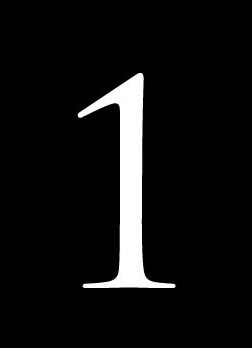
第二步
右键点击文字层选择混合模式,勾选外发光,设置如下。(图02)
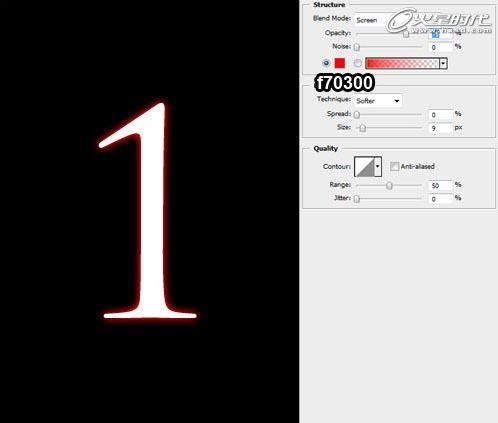
第三步
勾选颜色叠加,设置如下。(图03)
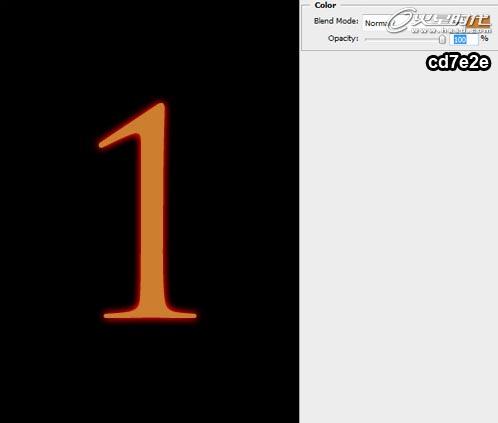
第四步
勾选光泽,设置如下。(图04)
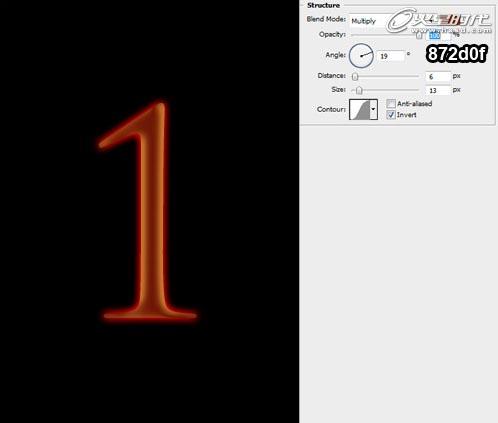
第五步
【PhotoShop制作逼真的火焰字效果教程】相关文章:
下一篇:
PS制作火焰字
